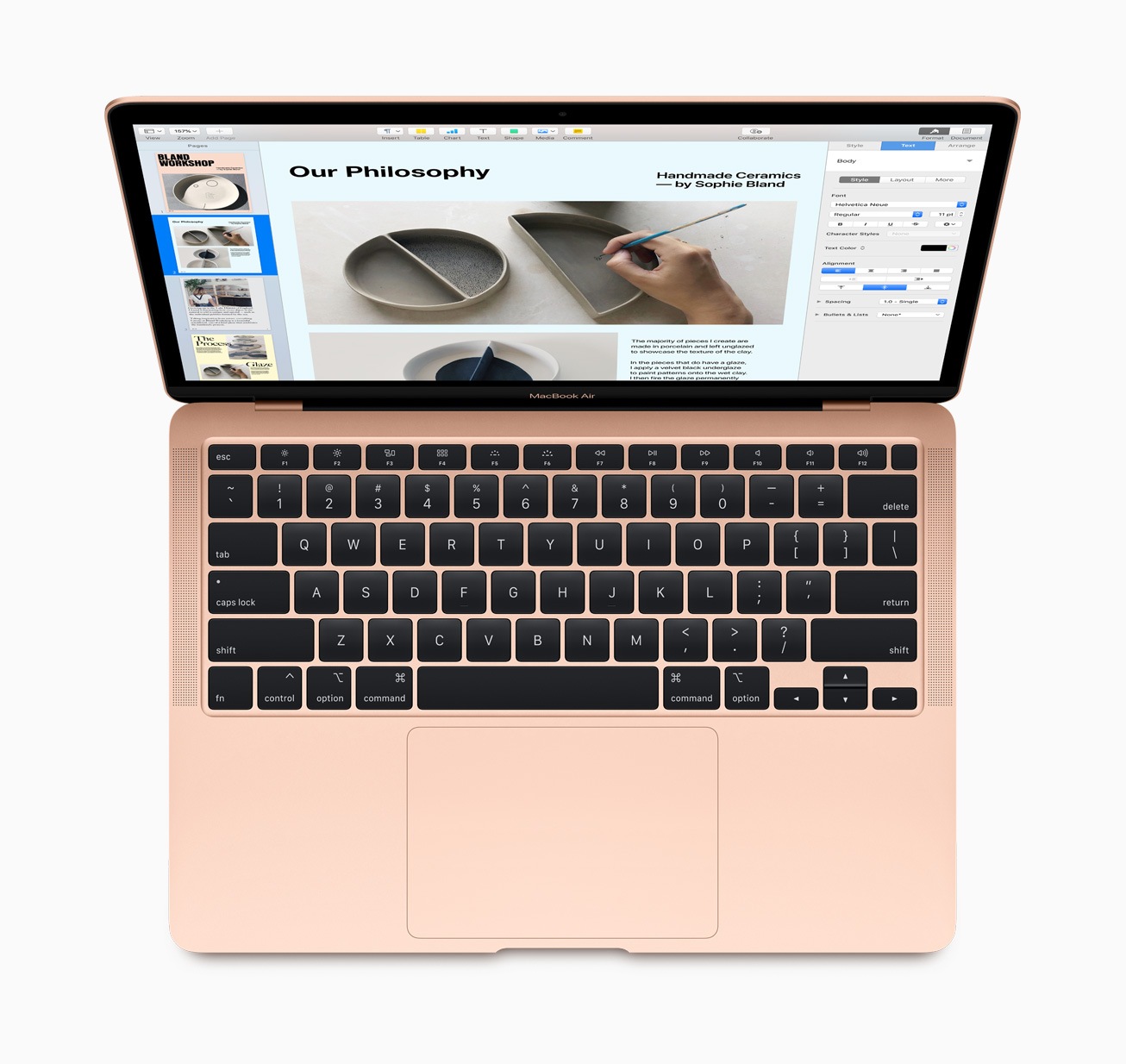Es ist ein Feature, auf das Nutzer schon sehr lange gewartet haben – die iCloud Drive Ordnerfreigabe. Seit iOS 13.4, iPadOS 13.4 und macOS Catalina 10.15.4 ist es nun möglich, Ordner innerhalb von iCloud Drive mit anderen Nutzern zu teilen. Alles was ihr dazu wissen müsst, habe ich für euch zusammengefasst.
Apples iCloud Drive ist nun wirklich konkurrenzfähig: Die iCloud Drive Ordnerfreigabe ist endlich da – Dropbox adé? Das Feature wurde ursprünglich letzten Sommer angekündigt. Während der iOS 13 Beta-Phase musste Apple allerdings die Funktion entfernen, da sie einige Fehler verursacht hat. Nun können Nutzer ganze Ordner freigeben – ein wirklich praktisches Feature. Wer viel mit anderen Personen via iCloud teilt, wird sich besonders darüber freuen, da das Freigeben einzelner Dateien eine ziemlich mühsame Angelegenheit ist.
iCloud Drive Ordnerfreigabe – Das sind die Voraussetzungen
Doch was genau benötige ich nun, um die iCloud Drive Ordnerfreigabe verwenden zu können? Theoretisch lautet die Antwort: Nur eine Apple ID. Aufgrund der Tatsache, dass Nutzer ganz ohne Apple Gerät auf die iCloud dank icloud.com zugreifen können, macht das Ganze natürlich besonders spannend. Doch bei Nutzern mit iPhone, iPad, iPod touch und Mac setzt das Feature iOS 13.4, iPadOS 13.4 und macOS Catalina 10.15.4 oder neuer voraus.
iCloud Drive Ordnerfreigabe – So werden Ordner über iPhone, iPad und iPod touch freigegeben
Kommen wir nun zum praktischen Teil. Wie ein Ordner innerhalb der iCloud erstellt wird, sollten die meisten wissen. Du öffnest iCloud Drive und blendest durch einen kurzen Wisch von oben nach unten das Menü ein. Auf der linken oberen Seite sollte nun ein „Drei-Punkte“-Symbol erscheinen. Mit einem Klick darauf öffnet sich ein neues Untermenü mit der Option „Neuer Ordner“. Nachdem du diesen betitelt hast, kannst du nun Inhalte abspeichern.
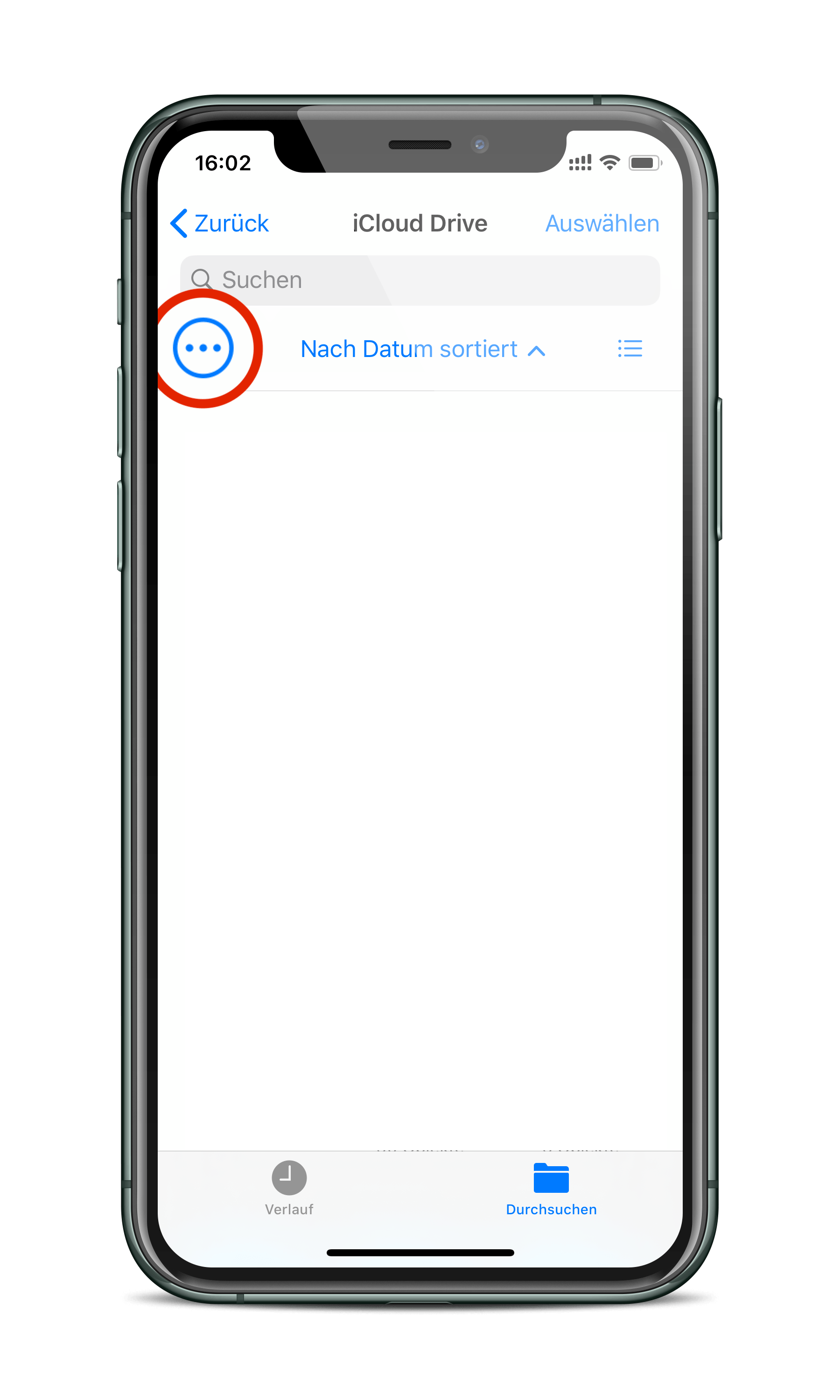
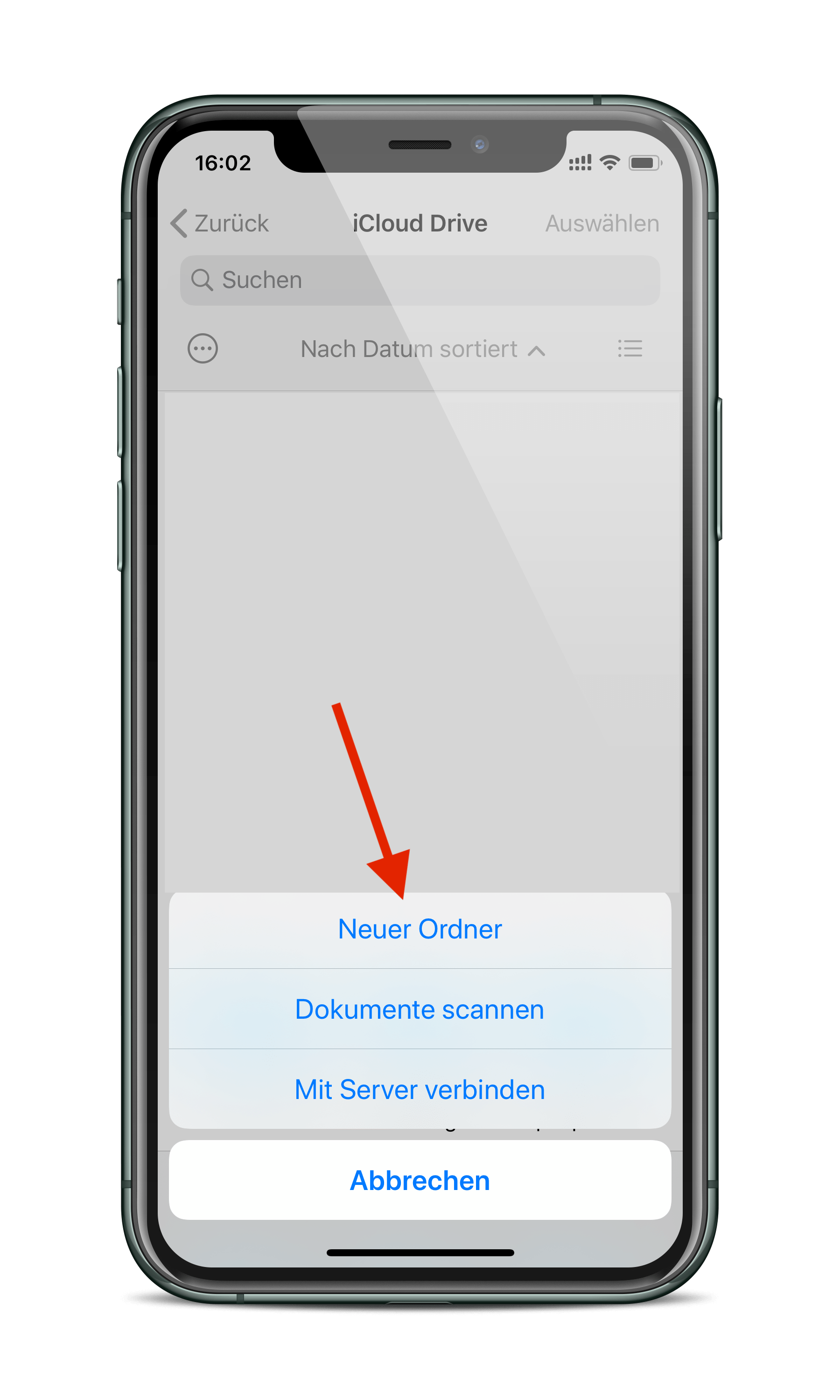
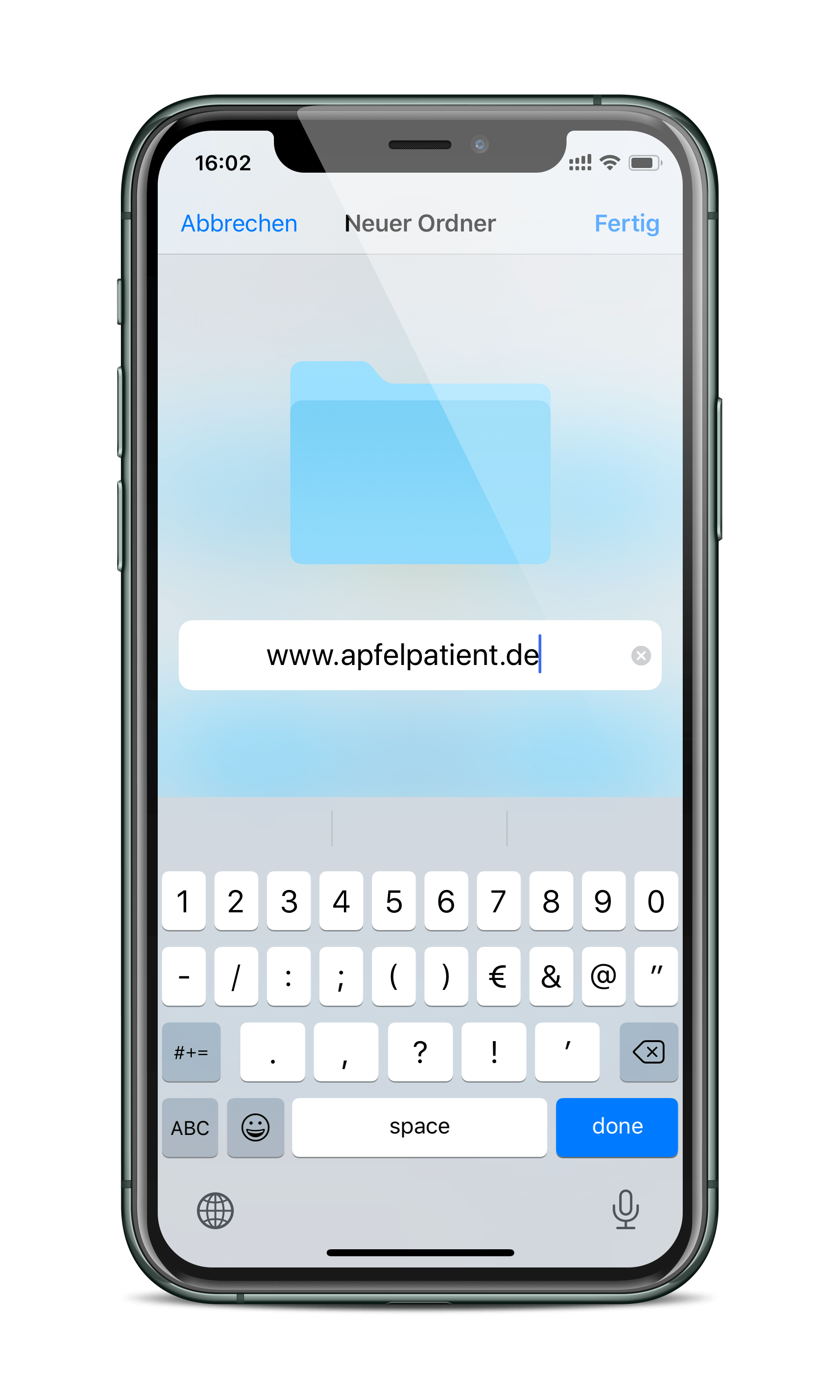
Wenn du diesen Ordner – in meinem Fall „www.apfelpatient.de“ – mit jemandem Teilen möchtest, so musst du den Ordner selbst gedrückt halten. Anschließend öffnet sich ein Untermenü mit zehn verschiedenen Optionen. Ganz unten findest du den Menüpunkt „Teilen“. Nachdem du diesen geöffnet hast, navigiere den Befehl „Person hinzufügen“ an. Nun können mittels diverser Wege (Nachrichten, Mails, WhatsApp und Co.) Personen hinzufügt werden.
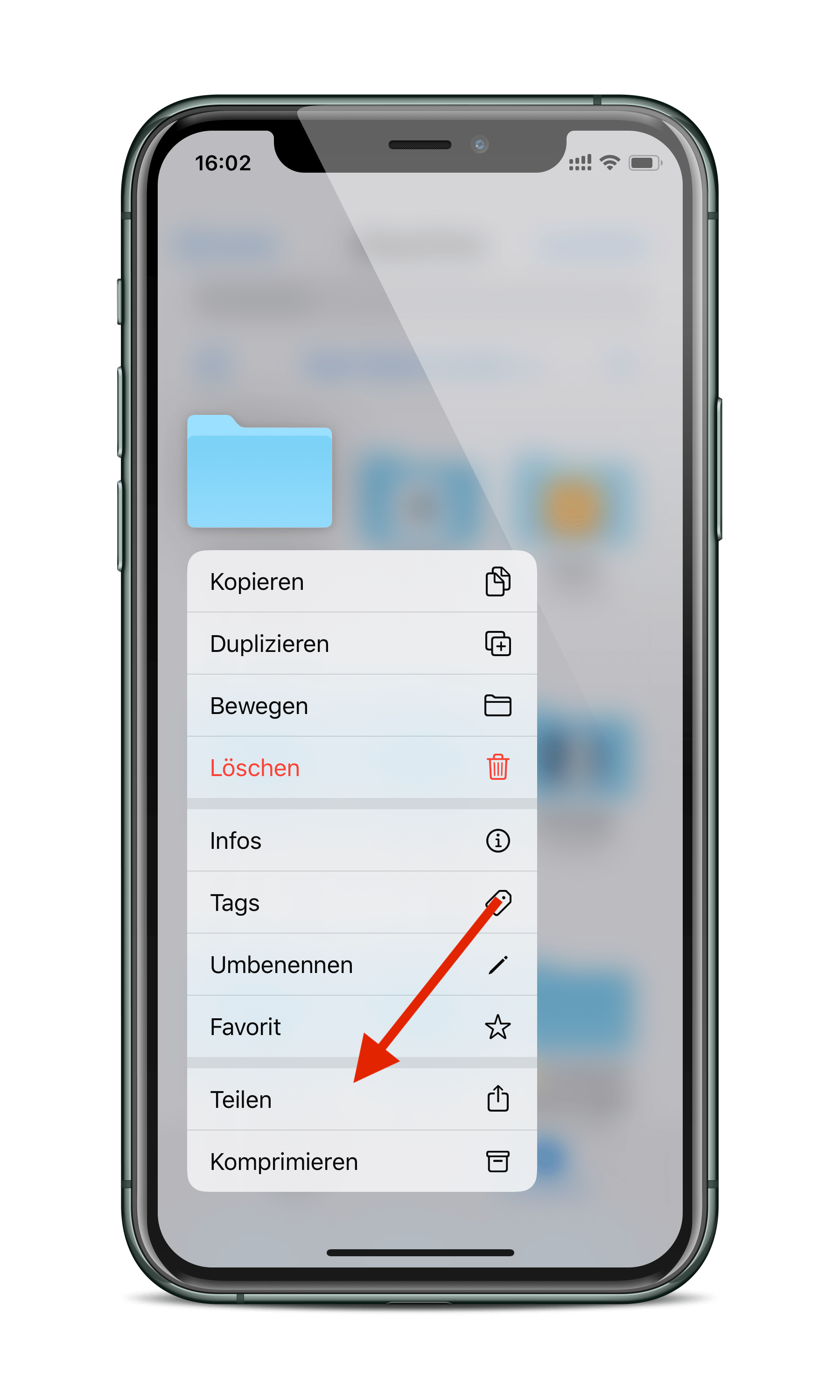
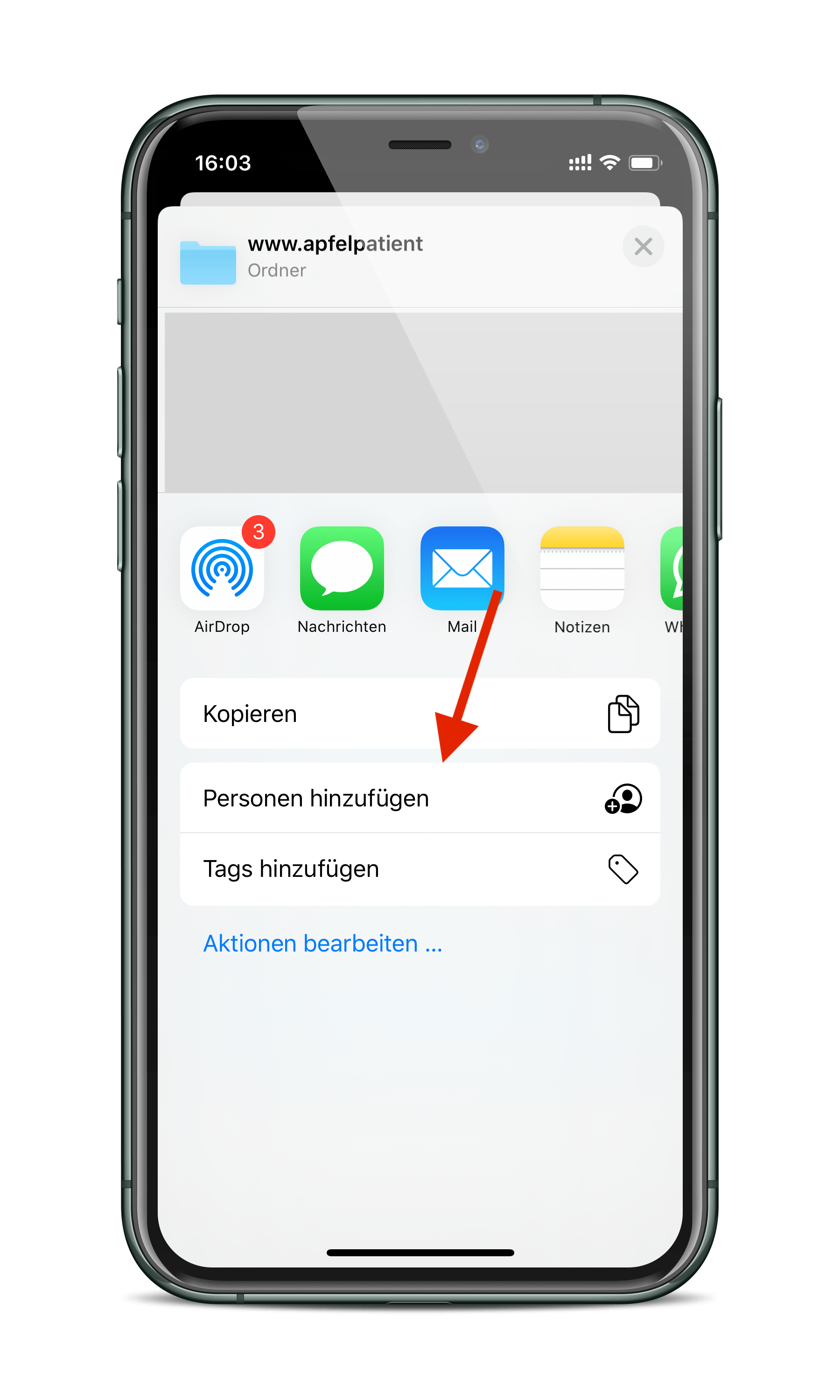
Im selben Abschnitt kannst du außerdem die Freigabeoptionen verwalten. Das heißt, du kannst auch bei der iCloud Drive Ordnerfreigabe die „Zugriffsrechte“ einstellen und „Berechtigte Personen“ bestimmen.
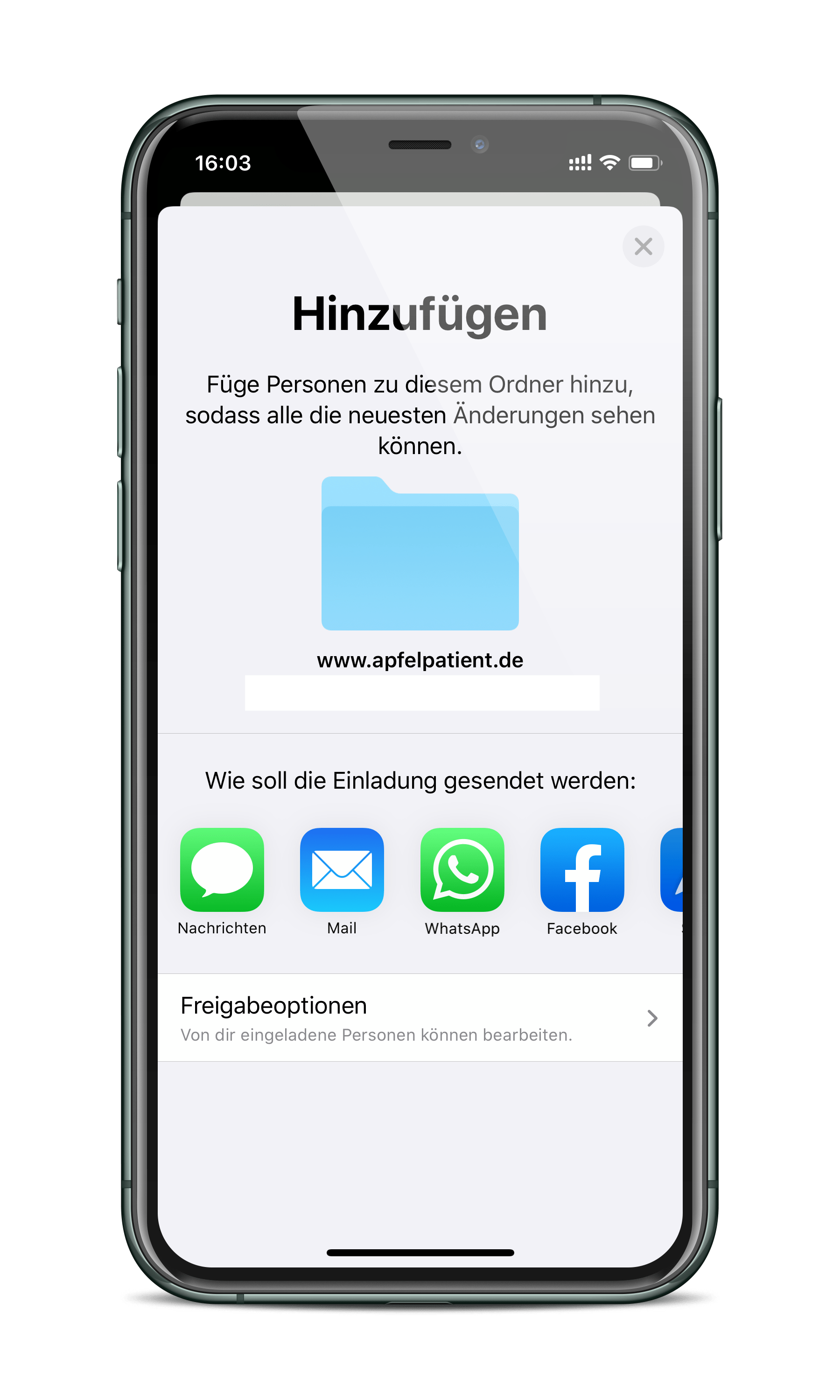
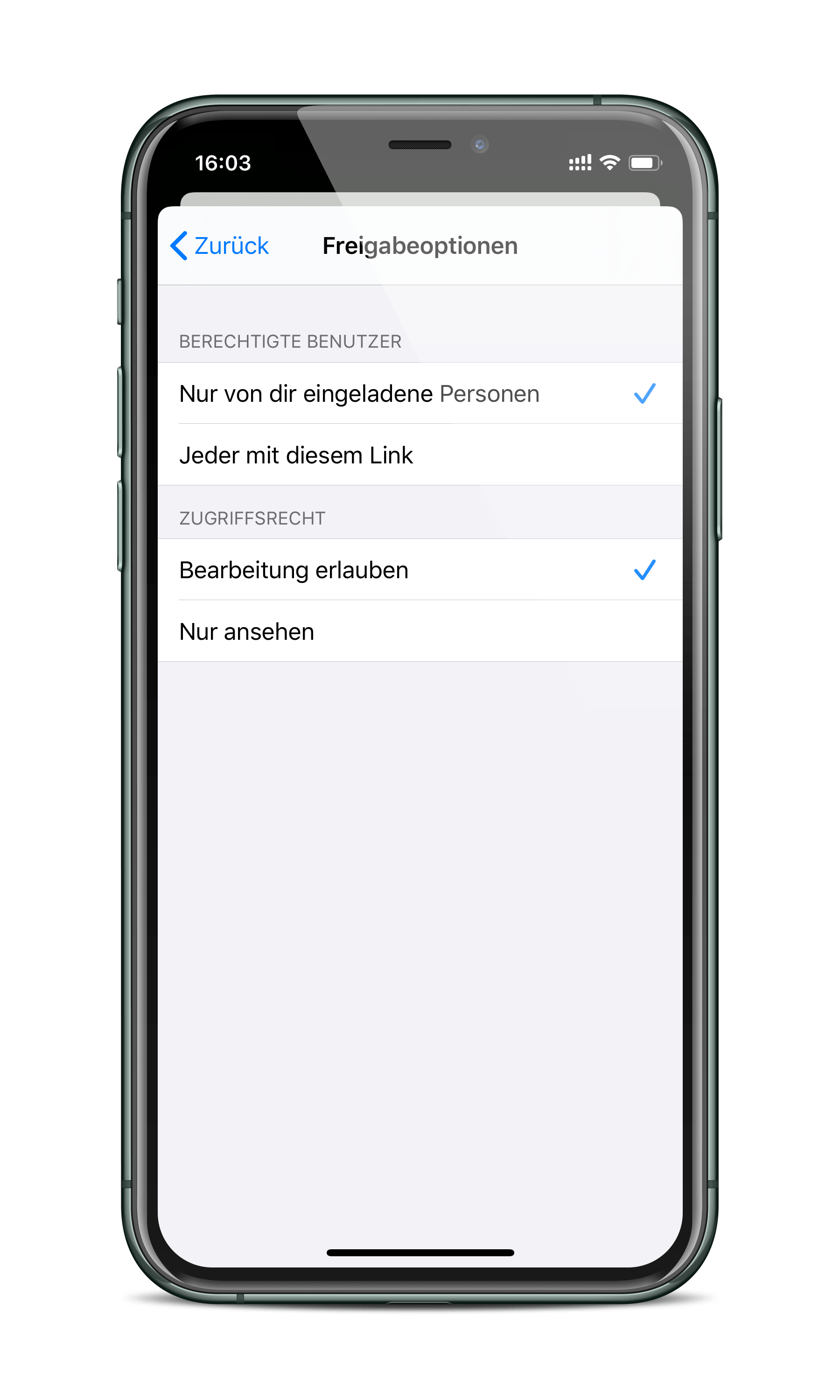
iCloud Drive Ordnerfreigabe – So werden Ordner über ein Mac-Gerät freigegeben
Dank macOS Catalina 10.15.4 ist die Freigabe von iCloud Drive Ordnern natürlich auch auf dem Mac möglich. Öffne dazu den Finder und wähle die Spalte „iCloud Drive“ aus. Bitte suche nun einen Ordner aus und öffne das Zwischenmenü, indem du den rechten Mausklick am jeweiligen Ordner ausführst. Navigiere anschließend den Befehl „Teilen“ an und klicke auf „Person hinzufügen“.
So wird die iCloud Drive Ordnerfreigabe beendet
Bitte beachten: Wenn ihr eine bereits freigegebene Datei in einen freigegebenen Ordner verschiebt, so erscheint eine Warnung, dass die Freigabe-Berechtigung innerhalb der Datei verfällt. Ob Apple das Ganze irgendwann charmanter gestaltet, bleibt abzuwarten. Sobald die iCloud Drive Ordnerfreigabe erfolgt, werden alle Inhalte mit den Nutzern synchronisiert. Ihr könnt natürlich jederzeit die iCloud Drive Ordnerfreigabe beenden. Dazu müsst ihr im Grunde den selben Weg wie bei der Freigabe bestreiten. Nun steht euch allerdings die Option „Personen anzeigen“ zur Verfügung. Hier werden alle Nutzer aufgelistet – dabei können Nutzer hinzugefügt sowie entfernt und die Freigabeoptionen verändert werden. Mit Klick auf „Nicht mehr teilen“ werden alle Personen entfernt. Solltet ihr irgendwelche Fehler feststellen oder Fragen haben, so könnt ihr diese jederzeit unten in die Kommentare schreiben. Viel Spaß mit iCloud Drive. (Photo by Mercigod / Bigstockphoto)